كيفية استعادة الوصول إلى القرص الصلب وإصلاح خطأ عدم القدرة على فتح القرص الصلب

في هذه المقالة، سنرشدك إلى كيفية استعادة الوصول إلى القرص الصلب عند تعطله. هيا نتابع!
يوفر Windows 11 العديد من الميزات والتحسينات الجديدة على Windows 10 ، بما في ذلك قائمة ابدأ المعاد تصميمها بالكامل . بشكل افتراضي ، يتم توسيطه الآن على سطح المكتب ، بدون مربعات حية ، وأبسط بكثير مقارنة بتكراراته السابقة من أنظمة تشغيل Windows السابقة. لقد اعتنق الكثيرون بالفعل Windows 11 وأحبوا قائمة ابدأ الجديدة ، وإن كانت الأشياء التي لا يمكنك فعلها بها. لسوء الحظ ، لا يشعر البعض منا هنا في Digital Citizen بنفس الطريقة ، لأن الأشياء المفقودة من قائمة ابدأ في Windows 11 مزعجة للغاية. إليك ما لا نحبه فيه:
محتويات
1. لا توجد مربعات مباشرة في قائمة ابدأ في Windows 11
على الرغم من أنني أحب Windows 11 بشكل عام ، إلا أن أحد الأشياء التي لا أحبها كثيرًا هو حقيقة أن Microsoft قررت إيقاف المربعات الحية في قائمة ابدأ . أنا متأكد من أن بعض المستخدمين يشعرون بنفس الشعور. على الرغم من ظهورها لأول مرة في نظام التشغيل Windows 8 ، كان لدى الناس علاقة حب وكراهية معقدة بالبلاط الحي ، إلا أن الكثير منا قد نال إعجابهم بها. تتيح لك المربعات الحية الحصول بسهولة على أجزاء من المعلومات من تطبيقاتك المفضلة. لقد أحببت بشكل خاص البلاط المباشر لتطبيقات البريد والتقويم والطقس الافتراضية من Windows 10.
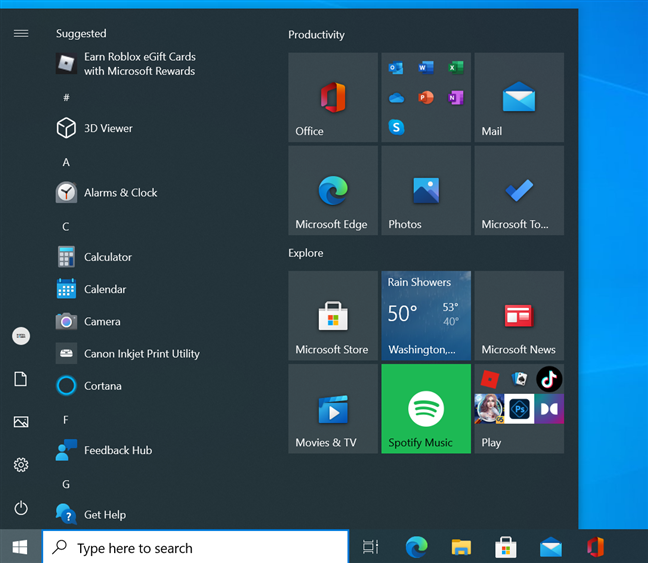
مربعات حية في قائمة ابدأ في Windows 10
لقد ولت تلك الأيام: لا تحتوي قائمة ابدأ في Windows 11 على مربعات حية على الإطلاق ، فقط الاختصارات العادية ذات الرموز الثابتة التي لا تخبرك بأي شيء. التبسيط أمر جيد ، لا شك في ذلك ، ولكن التبسيط على حساب الوظيفة؟

لا تحتوي قائمة ابدأ في Windows 11 على مربعات حية
2. لا يمكنك إزالة القسم الموصى به من قائمة ابدأ
الشيء الثاني الذي لا يعجبني كثيرًا في قائمة ابدأ في Windows 11 هو القسم الموصى به . إنه مصمم لعرض قائمة بالتطبيقات والملفات الحديثة التي قمت بتثبيتها أو فتحها لك تلقائيًا.
من الناحية النظرية ، يمكن أن يكون مفيدًا. من الناحية العملية ، الأمر ليس كذلك. على الأقل في حالتي ، فإن القسم الموصى به "يوصي" بالأشياء عديمة الفائدة فقط. لقد رأيت أنه غالبًا ما يعرض اختصارات للملفات التي لا تهمني على الإطلاق ، بالإضافة إلى التطبيقات والملفات التي لم تعد موجودة ، لمجرد أنني كنت أمتلكها لفترة قصيرة. هناك فجوة بين ما يسرده Windows 11 في قسم قائمة ابدأ الموصى به وما هو موجود بالفعل على جهاز الكمبيوتر الخاص بي.
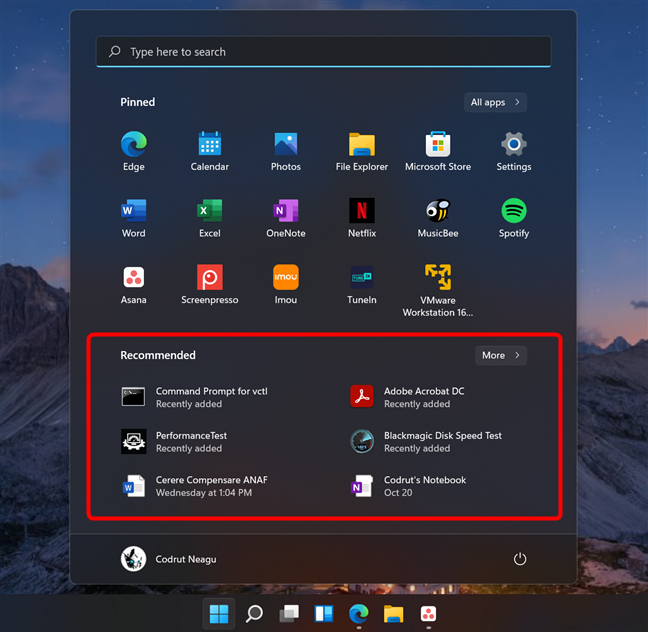
القسم الموصى به من قائمة ابدأ في Windows 11
بعد استخدام Windows 11 لفترة من الوقت ورؤية أن الأشياء الموصى بها في قائمة ابدأ الخاصة به ليست شيئًا أستخدمه ، فكرت "حسنًا ، هذا كل شيء ، سأقوم فقط بتعطيله." مفاجأة: يمكنك تعطيل القائمة الموصى بها ، لكنها لا تختفي - فهي تبقى فقط تشغل مساحة على الشاشة دون سبب ، وتخبرك أنه يجب عليك تمكين توصيات Windows 11. ما خطب ذلك؟

لا يمكنك إزالة القائمة الموصى بها من قائمة ابدأ في Windows 11
تلميح: لحسن الحظ ، يمكنك تحسين جوانب معينة من قائمة ابدأ ، باتباع النصائح الواردة في هذا الدليل: كيفية تخصيص قائمة ابدأ في Windows 11 .
3. لا يمكن تغيير حجم قائمة ابدأ في Windows 11
في Windows 10 ، يمكنك تغيير حجم قائمة Start (ابدأ ) لتلائم احتياجاتك ، سواء كان ذلك يعني جعلها أكبر أو أصغر ، أو أوسع ، أو أطول. لكن مهلا ، من يريد أن يفعل ذلك؟ لا أحد ، وفقًا لمايكروسوفت ، التي قررت أن قائمة ابدأ في Windows 11 يجب أن تكون ثابتة في الحجم ، هناك في منتصف الشاشة. نحن ، المستخدمون ، لا ينبغي أن نكون قادرين على ضبط حجم قائمة ابدأ لتناسب المزيد من الرموز عليها أو لجعلها أقل حجمًا. حتى إذا كانت قائمة ابدأ واحدة من أهم الأشياء في أي نظام تشغيل ، فقد جرد Windows 11 معظم الوظائف التي كان يمتلكها في Windows 10.
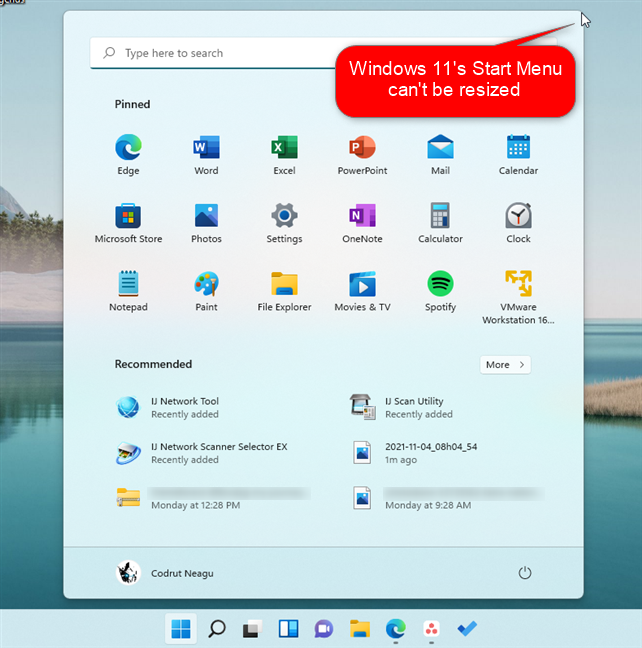
لا يمكن تغيير حجم قائمة ابدأ في Windows 11
تلميح: إذا كنت تريد تغيير موضع قائمة ابدأ ، فاقرأ: كيف يمكنني نقل قائمة ابدأ في Windows 11 إلى اليسار؟ .
4. لا يمكنك جعل قائمة ابدأ في وضع ملء الشاشة
لدي أصدقاء يعملون كمصوري فيديو ومحرري فيديو. يحتاج جميعهم تقريبًا إلى استخدام الكثير من التطبيقات على أجهزة الكمبيوتر الخاصة بهم للقيام بوظائفهم. وأحد الأشياء التي لاحظتها هو أن معظمهم يفضلون الحصول على قائمة ابدأ في وضع ملء الشاشة ، لأن ذلك يسهل رؤية جميع تطبيقاتهم وتحديد التطبيقات التي يحتاجون إلى فتحها بشكل أسرع. إنهم أشخاص مرئيون وينتمون إلى نوع خاص من المستخدمين المتميزين الذين لا يرغبون بالضرورة في استخدام لوحة المفاتيح للبحث والعثور على التطبيقات بسرعة.
إنهم يفضلون رؤية كل شيء في وقت واحد ، ومن هنا قائمة ابدأ بملء الشاشة . Windows 10 يسمح بذلك. Windows 11 لا يفعل ذلك ، ولهذا السبب الصغير على ما يبدو ، هناك أشخاص يرفضون التبديل إليه ويفضلون الاستمرار في استخدام Windows 10.
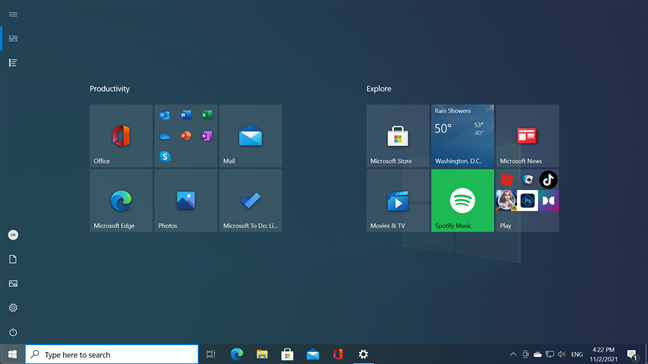
لا يمكن أن تصبح قائمة ابدأ في Windows 11 في وضع ملء الشاشة كما هو الحال في Windows 10
5. لا يمكنك إنشاء مجلدات أو مجموعات أيقونات في قائمة ابدأ في Windows 11
عند تثبيت Windows 11 ، فإن أول شيء تراه هو سطح المكتب وفتح قائمة ابدأ . لا يتطلب الأمر سوى لمحة سريعة لمعرفة أن القسم المثبت من قائمة ابدأ يعرض مجموعة من التطبيقات بدون ترتيب معين. إنه مجرد مزيج من التطبيقات التي تم تثبيتها افتراضيًا أو التي يتم الترويج لها بواسطة Microsoft بدون سبب معين. لم يتم ترتيبها أبجديًا ، ولا يتم تصنيفها حسب أي معايير واضحة. إنها مجرد كومة من الأشياء التي قد ترغب أو لا ترغب في استخدامها. لذا ، فإن أحد الأشياء الأولى التي ربما ستفعلها بعد تثبيت Windows 11 هو محاولة فرز قائمة ابدأ وتنظيمها . أعلم أنني فعلت.
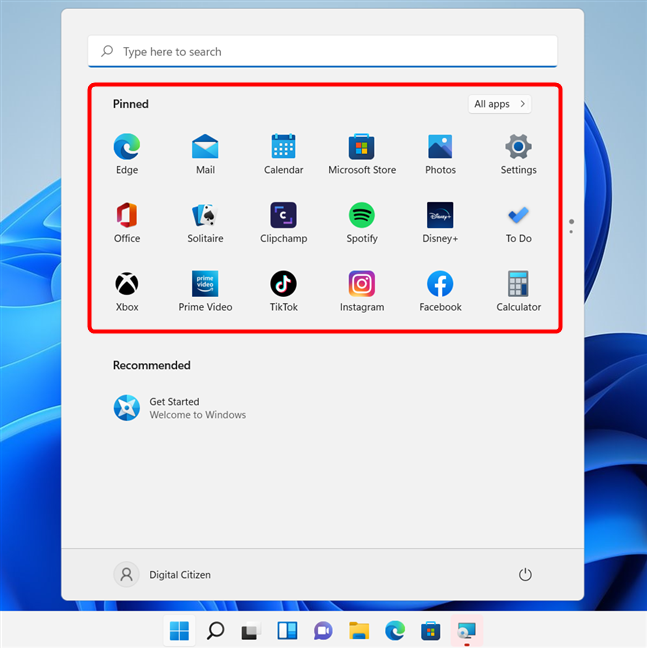
يمكن تحسين القسم المثبت من Windows 11
لسوء الحظ ، ستكتشف قريبًا أنه يمكنك فقط سحب الرموز وإفلاتها لإعادة ترتيبها ، ولكن لا يمكنك إنشاء مجلدات أو مجموعات من الرموز من أي نوع. آه ، ضع في اعتبارك أن القسم المثبت يمكن أن يحتوي فقط على ثمانية عشر رمزًا. إذا قمت بتثبيت أكثر من ذلك ، فسوف ينتهي بك الأمر بصفحات إضافية يجب عليك التمرير خلالها. هذا عمليًا يجعل من غير المجدي تثبيت تطبيقاتك المفضلة في قائمة ابدأ لأنه يمكنك التمرير عبر قائمة جميع التطبيقات بدلاً من ذلك.
تلميح: بالنسبة إلى كل ما يمكنك فعله باستخدام قائمة ابدأ الجديدة ، اقرأ: كيفية استخدام قائمة ابدأ في Windows 11 .
هل تحب أو لا تعجبك قائمة ابدأ من Windows 11؟
على الرغم من أنني أحب العديد من الأشياء في Windows 11 ، إلا أن قائمة ابدأ الجديدة ليست واحدة منها. الآن أنت تعرف لماذا. بسبب هذه الأشياء الصغيرة ، ولكن الأساسية التي لا يمكنك فعلها بها ، فإن قائمة ابدأ في Windows 11 سيئة ، من وجهة نظري. هل تشعر بالشيء نفسه ، أم أنك تحبه رغم عيوبه الواضحة؟ اسمحوا لنا أن نعرف في التعليقات أدناه.
في هذه المقالة، سنرشدك إلى كيفية استعادة الوصول إلى القرص الصلب عند تعطله. هيا نتابع!
للوهلة الأولى، تبدو سماعات AirPods كأي سماعات أذن لاسلكية حقيقية أخرى. لكن كل ذلك تغير بعد اكتشاف بعض الميزات غير المعروفة.
أطلقت شركة Apple نظام التشغيل iOS 26 - وهو تحديث رئيسي بتصميم زجاجي مصنفر جديد تمامًا، وتجارب أكثر ذكاءً، وتحسينات للتطبيقات المألوفة.
يحتاج الطلاب إلى نوع محدد من أجهزة الكمبيوتر المحمولة لدراستهم. لا ينبغي أن يكون قويًا بما يكفي لأداء جيد في تخصصهم المختار فحسب، بل يجب أيضًا أن يكون صغيرًا وخفيفًا بما يكفي لحمله طوال اليوم.
تعتبر إضافة طابعة إلى نظام التشغيل Windows 10 أمرًا بسيطًا، على الرغم من أن العملية بالنسبة للأجهزة السلكية ستكون مختلفة عن تلك الخاصة بالأجهزة اللاسلكية.
كما تعلمون، تُعدّ ذاكرة الوصول العشوائي (RAM) جزءًا أساسيًا من مكونات الحاسوب، فهي بمثابة ذاكرة لمعالجة البيانات، وهي العامل الحاسم في سرعة الحاسوب المحمول أو الحاسوب الشخصي. في المقالة التالية، سيقدم لكم WebTech360 بعض الطرق للتحقق من أخطاء ذاكرة الوصول العشوائي (RAM) باستخدام برامج على نظام ويندوز.
لقد اجتاحت أجهزة التلفاز الذكية العالم حقًا. مع وجود العديد من الميزات الرائعة واتصال الإنترنت، غيرت التكنولوجيا الطريقة التي نشاهد بها التلفزيون.
الثلاجات هي أجهزة مألوفة في المنازل. تحتوي الثلاجات عادة على حجرتين، حجرة التبريد واسعة وتحتوي على ضوء يضيء تلقائيًا في كل مرة يفتحها المستخدم، بينما حجرة الفريزر ضيقة ولا تحتوي على ضوء.
تتأثر شبكات Wi-Fi بالعديد من العوامل التي تتجاوز أجهزة التوجيه وعرض النطاق الترددي والتداخل، ولكن هناك بعض الطرق الذكية لتعزيز شبكتك.
إذا كنت تريد الرجوع إلى نظام التشغيل iOS 16 المستقر على هاتفك، فإليك الدليل الأساسي لإلغاء تثبيت نظام التشغيل iOS 17 والرجوع من نظام التشغيل iOS 17 إلى 16.
الزبادي طعام رائع. هل من الجيد تناول الزبادي يوميًا؟ عندما تأكل الزبادي يومياً كيف سيتغير جسمك؟ دعونا نكتشف ذلك معًا!
تناقش هذه المقالة أكثر أنواع الأرز المغذية وكيفية تحقيق أقصى قدر من الفوائد الصحية لأي نوع أرز تختاره.
إن إنشاء جدول للنوم وروتين وقت النوم، وتغيير المنبه، وتعديل نظامك الغذائي هي بعض التدابير التي يمكن أن تساعدك على النوم بشكل أفضل والاستيقاظ في الوقت المحدد في الصباح.
الإيجار من فضلك! Landlord Sim هي لعبة محاكاة للهواتف المحمولة تعمل على نظامي التشغيل iOS وAndroid. ستلعب دور مالك مجمع سكني وتبدأ في تأجير شقة بهدف ترقية التصميم الداخلي لشققك وتجهيزها للمستأجرين.
احصل على رمز لعبة Bathroom Tower Defense من Roblox واستخدمه للحصول على مكافآت مثيرة. سيساعدونك على ترقية أو فتح الأبراج ذات الضرر الأعلى.













